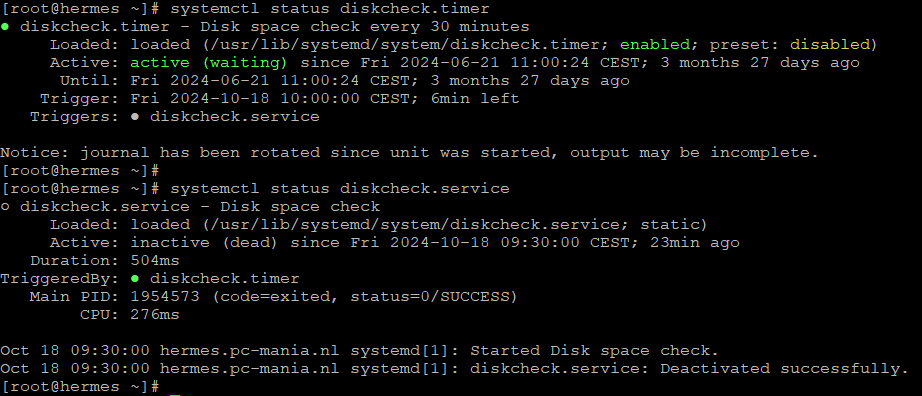In sommige situaties heb je bij een ISP het zo dat zij geen first-hop-redundacy protocol , zoals HSRP of VRRP, ondersteunen maar wel op een 2-tal edgerouters een gateway voor jou aanbieden binnen hetzelfde subnet. In dit artikel duik ik een klein stukje in het gebruik van BGP en de BGP mogelijkheden op Linux binnen FRRrouting (FRR). Een setup die bij grote cloudproviders ook veel gebruikt kan worden.
Een situatie schets van het netwerk:
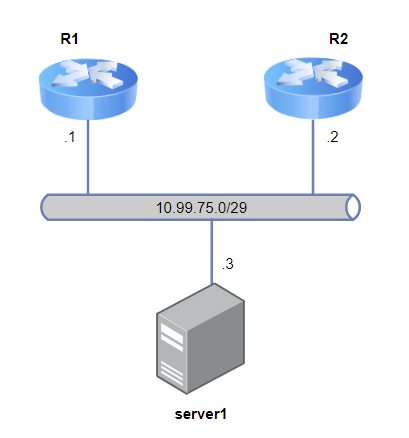
In deze situatie zou je een default gateway kunnen zetten naar 1 router. Ja, natuurlijk kan je een 2e zetten maar bij uitval of onderhoud van een router heb je daar last van (de server weet namelijk niet welke route er gekozen moet worden). Een dynamisch protocol als BGP heeft dat nadeel niet.
We gaan even uit van een minimaal geinstalleerde Ubuntu 22.04 LTS server. Deze heeft R1 als default-gateway om van basis connectiviteit te voorzien. We gaan daarna FRR via de cli installeren en configureren. Ook zetten we de BGP-daemon aan:
apt install -y frr frr-pythontools
sed -i "s/^bgpd=no/bgpd=yes/" /etc/frr/daemonsHierna kunnen we een eenvoudige BGP-setup in de configuratie opnemen op de server. De routers van de ISP leven in dit voorbeeld in ASN 65001 en wij hebben vanuit onze ISP ASN 65015 toegekend gekregen. We staan via een prefix-list alleen de default-route toe.
/etc/frr/frr.conf:
frr defaults traditional
log syslog informational
!
debug bgp events
debug bgp filters
debug bgp fsm
debug bgp keepalives
debug bgp updates
!
router bgp 65015
bgp router-id 10.99.75.3
bgp log-neighbor-changes
!
neighbor UPSTREAM peer-group
neighbor UPSTREAM remote-as 65001
neighbor UPSTREAM soft-reconfiguration inbound
!
neighbor 10.99.75.1 peer-group UPSTREAM
neighbor 10.99.75.1 description r1
!
neighbor 10.99.75.2 peer-group UPSTREAM
neighbor 10.99.75.2 description r2
!
address-family ipv4 unicast
neighbor UPSTREAM prefix-list DEFAULT-ONLY in
!
ip prefix-list DEFAULT-ONLY seq 5 permit 0.0.0.0/0
ip prefix-list DEFAULT-ONLY seq 10 deny anyNu deze configuratie staat kunnen we de daemon starten:
systemctl restart frrIn ons geval heeft onze ISP de configuratie op hun routers al toegepast en komen de sessies gelijk op. Deze kunnen we bekijken via de meegeleverde vtysh tool die ook een enkel commando accepteert. We kijken naar de summary (of de sessies up zijn) en naar de ontvangen routes:
root@server1:~$ vtysh -c "show ip bgp summ"
IPv4 Unicast Summary (VRF default):
BGP router identifier 10.99.75.3, local AS number 65015 vrf-id 0
BGP table version 2
RIB entries 1, using 184 bytes of memory
Peers 2, using 1446 KiB of memory
Peer groups 1, using 64 bytes of memory
Neighbor V AS MsgRcvd MsgSent TblVer InQ OutQ Up/Down State/PfxRcd PfxSnt Desc
10.99.75.1 4 65001 494 471 0 0 0 01:18:00 1 (Policy) r1
10.99.75.2 4 65001 500 471 0 0 0 01:18:08 1 (Policy) r2
Total number of neighbors 2
root@server1:~# vtysh -c "show ip bgp"
BGP table version is 2, local router ID is 10.99.75.1, vrf id 0
Default local pref 100, local AS 65015
Status codes: s suppressed, d damped, h history, * valid, > best, = multipath,
i internal, r RIB-failure, S Stale, R Removed
Nexthop codes: @NNN nexthop's vrf id, < announce-nh-self
Origin codes: i - IGP, e - EGP, ? - incomplete
RPKI validation codes: V valid, I invalid, N Not found
Network Next Hop Metric LocPrf Weight Path
*= 0.0.0.0/0 10.99.75.1 0 65001 i
*> 10.99.75.2 0 65001 i
Het enige wat resteert is het uitschakelen van de statisch ingestelde default-gateway. Deze kan in /etc/netplan/00-installer-config.yaml gecommentarieerd worden
#routes:
#- to: default
# via: 10.99.75.1
Nu kan je via netplan apply de configuratie toepassen maar het beste is een eenvoudige herstart van de gehele server. Na herstart kan je weer bij de server. Validatie is dan niet nodig maar je ziet:
root@server1:~$ ip route
default nhid 10 proto bgp metric 20
nexthop via 10.99.75.2 dev ens192 weight 1
nexthop via 10.99.75.1 dev ens192 weight 1
10.99.75.0/29 dev ens192 proto kernel scope link src 10.99.75.3
Mocht je deze BGP-setup op een bestaande server installeren, vergeet dan niet poort tcp/179 toe te voegen in je firewall voor communicatie met de routers.